WhatsApp, la omnipresente aplicación de mensajería, te permite conectarte cómodamente con amigos y familiares. Pero más allá de simplemente enviar mensajes de texto y compartir medios, también te permite expresar tu personalidad a través de tu foto de perfil. Ya sea que estés mostrando un nuevo peinado, una impresionante foto de vacaciones o simplemente una selfie que capture tu estado de ánimo, cambiar tu foto de perfil de whatsapp es una manera rápida y fácil de actualizar su personalidad en línea.
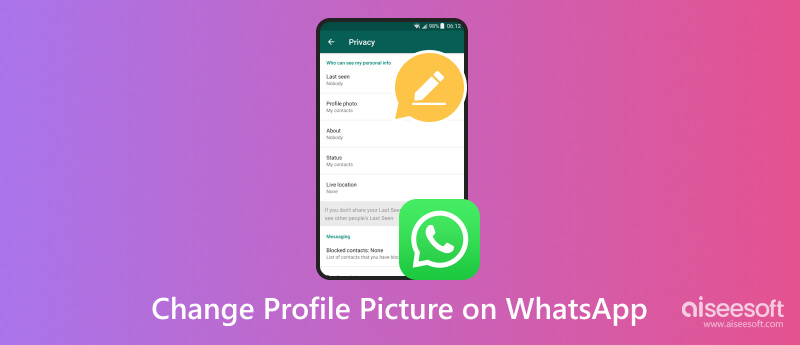
Esta parte lo guiará a través del proceso de actualización de su foto de perfil en WhatsApp tanto en dispositivos Android como iOS. Cubriremos todo, desde elegir la imagen perfecta hasta navegar por la configuración de la aplicación, asegurándonos de que cambie la imagen de perfil de WhatsApp con facilidad.
Claridad y resolución: elija una imagen que sea clara y tenga buena resolución. Las fotos borrosas o pixeladas no le harán justicia a tu nueva apariencia.
Iluminación y Composición: Opte por una imagen bien iluminada con una composición equilibrada. Evite sombras duras o ángulos incómodos.
Expresión y vibra: ¡Deja que tu personalidad brille a través! Selecciona una imagen que capture tu esencia, ya sea divertida, profesional o algo intermedio.
Fotos grupales versus tomas en solitario: Si bien las fotos grupales pueden ser divertidas, una foto en solitario puede ser más reconocible como tu foto de perfil.
Edítalo bien: WhatsApp muestra las imágenes de perfil en formato circular, así que asegúrese de que la imagen elegida se vea bien cuando la recorte. Utilice herramientas de edición integradas o aplicaciones de edición de fotografías para lograr la composición deseada.
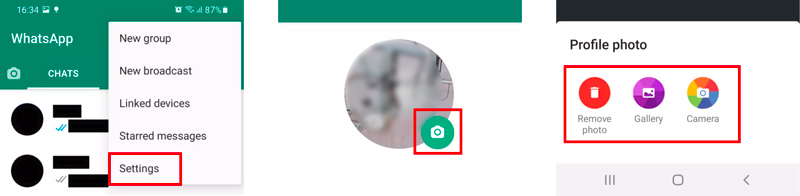
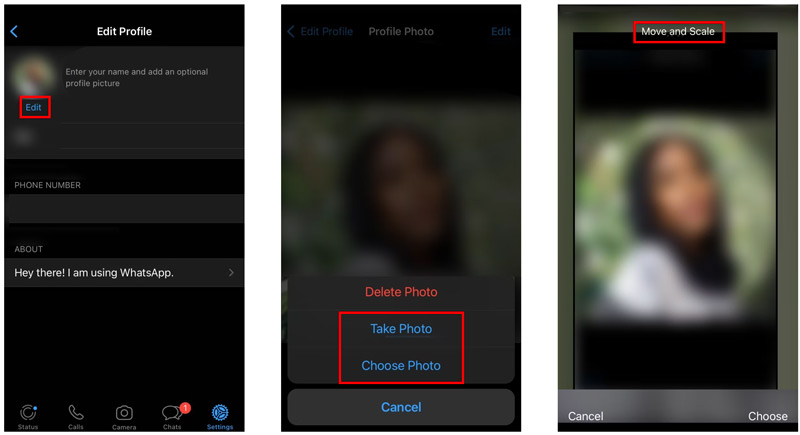
Esta parte analizará los conocimientos y herramientas asociados para crear una impresionante foto de perfil para WhatsApp.
WhatsApp recomienda una imagen cuadrada con una alta resolución de 1080px×1920px. Eso garantiza que su imagen se vea nítida y clara incluso cuando se amplía. Acepta fotos de perfil tan pequeñas como 150 px × 150 px, pero cualquier cosa por debajo de 500 px puede aparecer pixelada en pantallas de alta resolución.
WhatsApp acepta formatos JPG y PNG. Los JPG son de menor tamaño, mientras que los PNG ofrecen una calidad superior para imágenes detalladas o con texto. Elija el formato que mejor se adapte al contenido de su imagen y al nivel de detalle deseado.
Aiseesoft AI Photo Editor lleva la edición de tu foto de perfil al siguiente nivel. Este poderoso software cuenta con una gran cantidad de funciones y herramientas impulsadas por inteligencia artificial para ayudarlo a crear una imagen verdaderamente cautivadora. La IA analizará su imagen y mejorará automáticamente su brillo, contraste, color y nitidez. Te permite mejorar tu foto de perfil hasta 8× sin perder calidad.
100% Seguro. Sin anuncios.
100% Seguro. Sin anuncios.
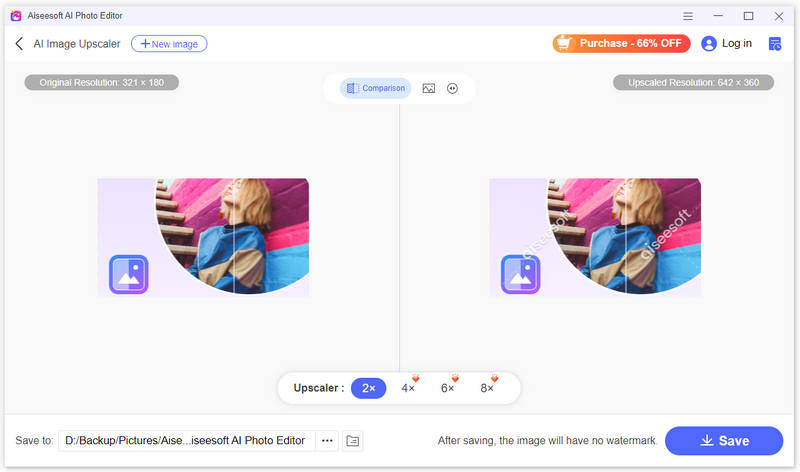
¿Cómo saber si alguien vio tu foto de perfil de WhatsApp?
Lamentablemente, no existe una forma oficial de ver quién ha visto tu foto de perfil de WhatsApp. WhatsApp no rastrea las vistas del perfil y esta función no está disponible para los usuarios.
¿Aún puedes ver la foto de perfil de WhatsApp si estás bloqueado?
No, no puedes ver a alguien. Foto de perfil de WhatsApp si lo han bloqueado tú. WhatsApp se toma en serio la privacidad e implementa medidas para garantizar que los usuarios bloqueados no puedan acceder a información sobre la parte bloqueadora.
¿WhatsApp notifica a los demás cuando cambian la foto de perfil?
No, WhatsApp no notifica directamente a los demás cuando cambias tu foto de perfil. No se envían notificaciones explícitas a sus contactos informándoles sobre su retrato actualizado.
Conclusión
Si sigue esta guía y tiene en cuenta los útiles consejos, podrá fácilmente cambiar tu perfil de whatsapp mirar. No tengas miedo de mostrar tu estilo único.

Amplíe y mejore imágenes hasta 4K en lotes rápidamente con una amplia compatibilidad con varios formatos de imagen.
100% Seguro. Sin anuncios.
100% Seguro. Sin anuncios.